Программное обеспечение устройства не было установлено: почему возникает ошибка и как ее исправить?
Опубликованно 25.10.2018 00:20
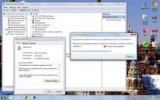
Проблема с установкой всех видов управления, в частности драйвера, наверное, знакомы многим пользователям Windows. Довольно часто, предпринимая такие попытки, пользователи сталкиваются с тем, что система выдает сообщение об ошибке, указывающее, что программное обеспечение для устройства не было установлено. Это не всегда ясно, с чем это связано. Тогда, если это просто отказ, есть конфликты с уже установленными, есть ли нарушения в функционировании самой системы. Как можно выйти из такой ситуации? Сбои установки драйвера (сбой установки): основные причины
Перед началом каких-либо действий, остановимся на причинах такого поведения операционной системы. Среди всего, что может спровоцировать появление уведомления о том, что программное обеспечение для устройства не было установлено, вы можете настаивать на следующие моменты: отсутствие прав доступа к настройкам системы; отсутствие драйвера в базе данных системы; конфликтов ранее установлен, при попытке установки или обновления; сбои в работе Windows и его компонентов; заблокировать процесс установки внешних приложений.
Как правило, это самые частые ситуации, но в каждом случае причина может быть совершенно иной. Но для начала будем отталкиваться от списка вопросов. Программное обеспечение устройства не было установлено: что делать в первую очередь?
Итак, вы скачали новые драйвера или программного обеспечения в интернете, и попробуйте установить его. Для начала рассмотрим действия, в Диспетчере устройств при обновлении драйверов оборудования, с помощью средств системы. Появление сообщения о том, что программное обеспечение для устройства не было установлено, в конце автоматизированные действия, может быть, потому, что вы не имеете достаточно прав для выполнения этой операции. Для решения проблемы войдите в систему записи администратора и запустите обновление снова. Если данное подключение невозможно (например, в случае, если пароль учетной записи, которую вы не знаете или администратор доступа-это просто для вас заблокирован), запустите диспетчер через меню «Выполнить команду» devmgmt.msc, установив флажок на пункт запустить с правами администратора, который находится чуть ниже основного поля.
Если элемент отсутствует, вызовите «Диспетчер задач» и выполните начало новая задача в меню "файл". Коробка похожа на консоль, но точка административной запуск будет.
Если это не работает, сообщение об ошибке, указывающее, что программное обеспечение для устройства не было установлено, в точно такой же метод, вызвать инструмент автоматического обновления драйверов, нажав кнопку sysdm.cpl. Перейдите на вкладку оборудование нажмите кнопку параметры установки устройств, затем установите рекомендованный пункт автоматическая установка, а затем сохраните изменения.
Если установка программного обеспечения устройства не происходит при подключении (например, если вы используете usb флэш-накопители или съемные карты памяти), чтобы начать искать программное обеспечение на веб-сайте производителя. Если это эффекта не даст, проверьте, используемые для подключения портов, разъемов или же кард-ридер.
Если нужно, обновите драйверы всех интерфейсов, в том числе и весь список контроллеров USB. Для разрешения конфликтов вручную
Достаточно часто, сообщение о том, что программное обеспечение для устройства не было установлено и при подключении устройства, и при попытке ручной установки драйвера не требуется, может быть, потому, что торможение процесс, который происходит на уровне программы безопасности. Как способ решения этой проблемы, используйте временно отключить антивирус или же брандмауэр, встроенный в систему.
Если речь идет только о драйверах, и касается не вариант (сопутствующему), иногда, вы можете попробовать удалить старые драйверы. Пожалуйста, обратите внимание, что даже удаление устройства из диспетчера эффекта дать не может.
В этом случае лучше всего использовать программу Driver Sweeper, выбрать категорию драйвера или программного обеспечения, запустить сканирование, а затем удалите все компоненты. После этого желательно почистить реестр (тоже вручную, потому что программы-оптимизаторы, как правило, ключи драйверы не удаляются), и точно так же удалить все файлы драйверов на жесткий диск. Их список можно просмотреть в Диспетчере устройств, или в информации о системе (msinfo32), и в случае с графикой и звуком-адаптеры, чтобы использовать диалоговое окно DirectX. После этого, вы должны перезагрузить систему и, если Windows не устанавливает, не автоматически, выполнить установку самостоятельно.
Примечание: иногда, для обновления, вы можете использовать автоматизированные программы, как Driver Booster или плечо приложения производителей, для определенного типа оборудования (например, для графических ускорителей). Проверка целостности системы
Не секрет, что такие ситуации могут быть связаны с нарушением частичного функционала самих систем Windows, когда некоторые важные элементы не повреждены.
Проверить состояние файлов в командной строке, запускается только от имени администратора, напишите в нем команду sfc /scannow. В случае невозможности выполнения этих действий в системе работы, вы можете загрузиться с носителя с дистрибутивом или реабилитации в LiveCD и повторить операцию. Иногда это полезно, и более обычного восстановления системы в случае сбоев в короткий срок и не особенно редко. Но для этого лучше не использовать стандартный питания и средства DISM. Что может быть еще?
Наконец, на основе рекомендаций экспертов, в качестве последнего аргумента может быть рекомендовано для очистки компьютера или ноутбука от пыли. Возможно, что некоторые устройства на материнской плате подключаются не забивают одни и те же порты USB или читатель карточки, etc
Как видно, ситуации могут быть очень разными, и на первый взгляд сразу и не определишь, в чем заключается причина невозможности для устройства, так что, придется действовать, что называется «научный метод " копье», и в большинстве случаев, увы, совершенно слепо. Автор: Banca Оксана Владимировна 4 Октября 2018 Года
Категория: Новости Tech


